目标文件夹访问被拒绝怎么办 win7目标文件夹访问被拒绝
更新日期:2023-06-01 08:51:51
来源:互联网
目标文件夹访问被拒绝怎么办?当我们电脑目标文件夹访问被拒绝,需要权限来执行是因为没有管理员权限,想要访问文件夹就需要我们获得管理员权限,首先就要打开目标文件夹的属性,在高级设置中将所有者变更为Administrator即可解决。
win7目标文件夹访问被拒绝
1、右键点击需要权限的文件夹,在弹出菜单项中选择【属性】选项。
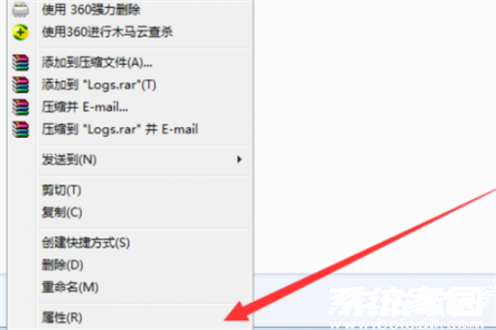
2、进入文件夹属性界面后,点击上方菜单栏处【安全】选项。
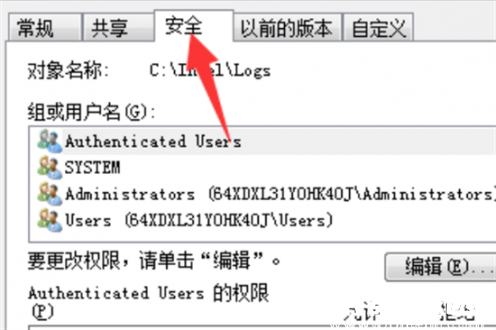
3、然后点击【高级】选项,进入高级选项后,点击上方【所有者】。
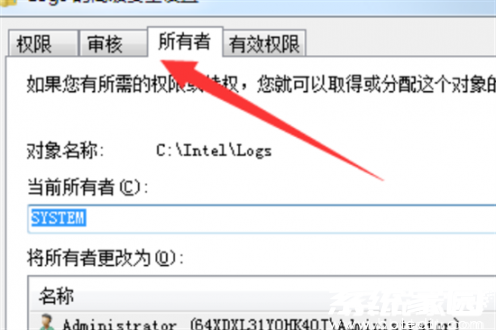
4、接着点击下方的【编辑】选项,进入所有者编辑界面,点击下方的将所有者变更为【Administrator】。
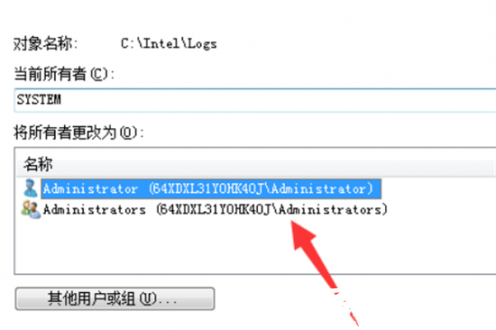
5、最后点击确定进行保存,问题即可解决。
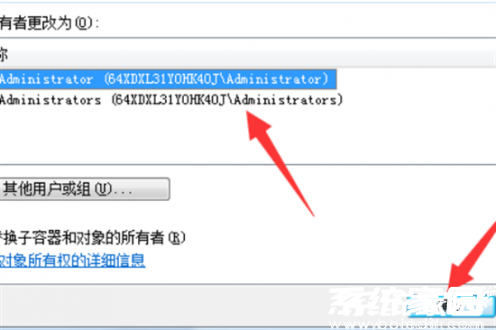
以上就是目标文件夹访问被拒绝怎么办的全部内容,赶紧来看看吧。
常见问题
- 知乎小说免费阅读网站入口在哪 知乎小说免费阅读网站入口分享365430次
- 知乎搬运工网站最新入口在哪 知乎盐选文章搬运工网站入口分享218654次
- 知乎盐选小说免费网站推荐 知乎盐选免费阅读网站入口分享177207次
- 原神10个纠缠之缘兑换码永久有效 原神10个纠缠之缘兑换码2024最新分享96861次
- 羊了个羊在线玩入口 游戏羊了个羊链接在线玩入口70746次
- 在浙学网页版官网网址 在浙学官方网站入口66419次
- 王者荣耀成年账号退款教程是什么?王者荣耀成年账号可以退款吗?64795次
- 地铁跑酷兑换码2024永久有效 地铁跑酷兑换码最新202458573次
- paperpass免费查重入口58502次
- 蛋仔派对秒玩网址入口 蛋仔派对秒玩网址入口分享57696次

